欢迎来到 RunFlow 手册的进阶篇,如果您还不了解 RunFlow ,建议先阅读我们的基础篇。
搜索文件
按文件大小过滤,添加 len 参数,比如:len:1kb-2kb,len:3mb-5mb 等等。

**可以匹配多级目录,比如您想查找文件夹folder_a里面以test开头的文件,可以这样输入:folder_a/**/test。
计算器
我们内置了两个无理数 e 和 pi(圆周率π)。
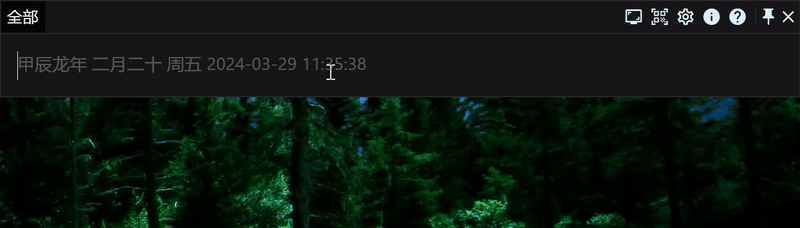
计算超大数,如果您想计算 9999999999999999999*9999999999999999999,直接这样输入是没有结果的,我们需要在数字后面添加一个 d 参数,像这样:9999999999999999999d*9999999999999999999d。
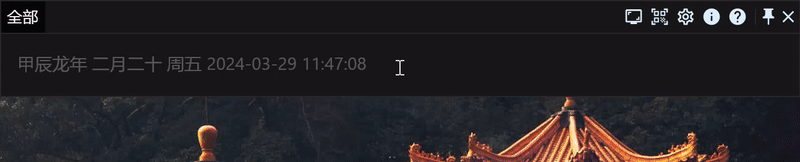
解散文件夹
假设我们有下方示例的一个文件夹,现在我们需要删除文件夹,把所有文件提到同一级,我们就可以使用 folderunwrap。
文件夹
├─文本文件_01.txt
├─文本文件_02.txt
├─文件夹 01
│ ├─文本文件_03.txt
│ └─文本文件_04.txt
└─文件夹 02
└─文件夹 03
├─文本文件_05.txt
└─文本文件_06.txt
解散文件夹后都在同一个目录级别:
文本文件_01.txt
文本文件_02.txt
文本文件_03.txt
文本文件_04.txt
文本文件_05.txt
文本文件_06.txt
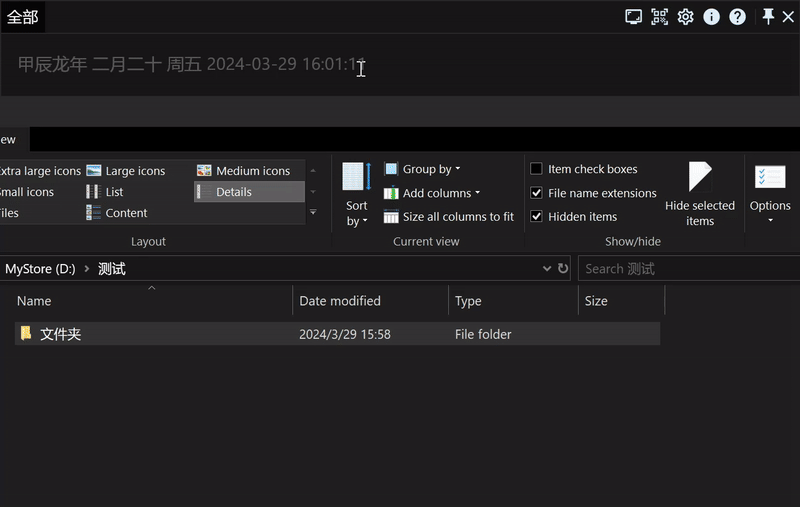
独立窗口运行
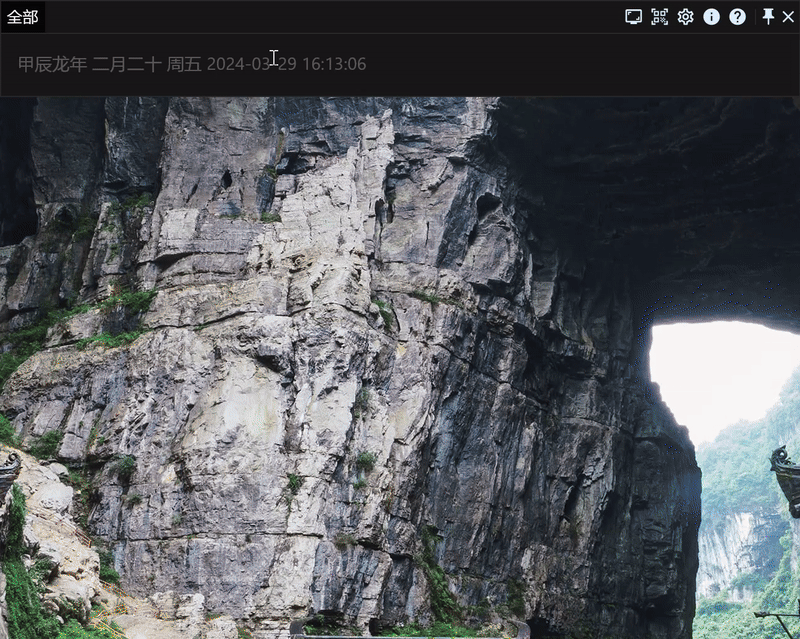
导入导出数据
我们支持导出 JSON 格式的数据,同样导入数据也需要是 JSON 格式的。
数据同步
本地同步服务
基于本地的同步服务是我们内置的功能,它依赖于第三方的云盘服务,比如 OneDrive 、iCloud 、Google Drive 、小米云盘、百度云盘、阿里云盘等等。
这里我以我常用的 OneDrive 作为示例,其他云盘的同步方法也都一样,我们可以先在 OneDrive 中新建一个 MyFlow 的文件夹用来存储需要同步的数据,然后打开 RunFlow 数据同步的设置页面,开启 基于本地的数据同步服务,并设置数据所在文件夹即可。
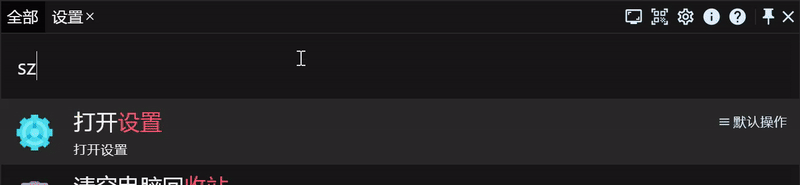
偷偷告诉你,开启数据同步服务可以同步剪贴板。
定时任务
在热点事件的设置页面中,我们可以通过 Cron 表达式来设置定时任务,比如定时清理电脑垃圾回收站、定期重建文件索引等等。

这里简单解释一下上面的 Cron 表达式:
| 秒(0-59) | 分(0-59) | 时(0-23) | 天(1-31) | 月份(1-12) | 星期(0-7, 0 和 7 都是星期天) | 说明 |
|---|---|---|---|---|---|---|
| 0 | 0 | 12 | * | * | * | 每天中午的 12 点执行 |
| 0 | 0 | 12 | * | * | 1 | 每周一的中午 12 点执行 |
了解等多 Cron 表达式,可以点击这里。
结语
本工具内置常见的进阶功能就介绍到这里了,如果您还想了解更多功能,可以到我们的插件商店看看,如果您是一名开发者,欢迎阅读我们的开发者篇手册,也欢迎您来提交插件。